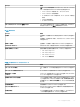Administrator Guide
オプション 説明
RD ゲートウェイの使用方法 ドロップダウンメニューから、リモートデスクトッ
プサーバを使用するための以下のいずれかの方法を選択します。
• RD ゲートウェイサーバを使用しない - すべての IP アドレス
• RD ゲートウェイサーバ設定を使用
• ローカル以外の IP アドレスの場合のみ、RD ゲートウェイサーバ設定を
使用
• デフォルト設定を使用
• ローカル IP アドレスのみ
リモートデスクトップゲートウェイの KDC プロキシ KDC プロキシを設定するには、このオプションを選択します。このオプション
を有効にした後、サーバの KDC プロキシ名 を入力します。
表 221. 表示の設定
オプション 説明
全画面 全画面モードで接続のウィンドウを設定するには、このオプションを選択し
ます。
全画面モードが有効になった後で、ドロップダウンメニューからウィンドウサイ
ズを選択します。
接続バーを表示
全画面モードで接続バーを表示するには、このオプションを選択します。
マルチモニターのサポート マルチモニターサポートを有効にするには、このオプションを選択します。
画面の色深度(ビット数) 接続の画面の色深度を定義するには、このオプションを選択します。
• RDP 15 ビット High Color
• RDP 16 ビット High Color
• RDP 24 ビット True Color
• RDP 32 ビット最高画質
表 222. その他の設定 - ローカルおよびパラメータ
オプション 説明
リモートオーディオの再生 リモート接続でオーディオの再生を管理するには、このオプションを選択しま
す。
リモートオーディオ録音を有効にする オーディオをリモートで録音するには、このオプションを選択します。
Windows キーを適用 Windows キーを適用するには、このオプションを選択します。ドロップダウン
メニューから、希望するオプションを選択します。
接続時に次のプログラムを開始 システムが接続した直後に、選択したプログラムを起動するには、このオプ
ションを選択します。このオプションを有効にした後、プログラムのパスとフ
ァイル名 を入力し、次のフォルダで開始 フィールドでフォルダの詳細を指
定します。
資格情報を要求 資格情報を入力するには、このオプションを選択します。
セキュリティ層をネゴシエート クライアントによってサポートされている最もセキュアな層を使用するには、
このオプションを選択します。
圧縮を有効化 ファイルを自動的に圧縮してファイルのサイズを縮小し、ファイルをダウンロ
ードする時間を短縮するには、このオプションを選択します。
グループの管理および設定
113